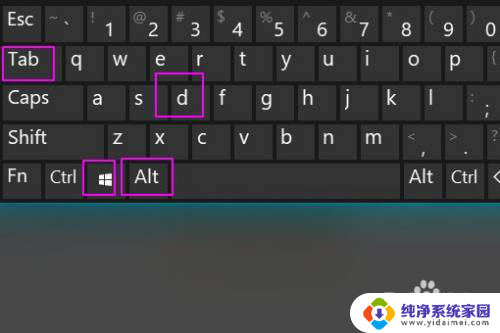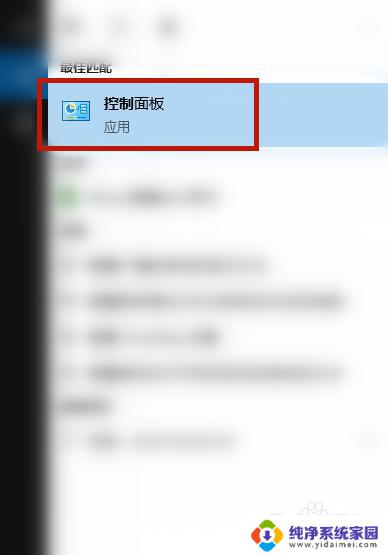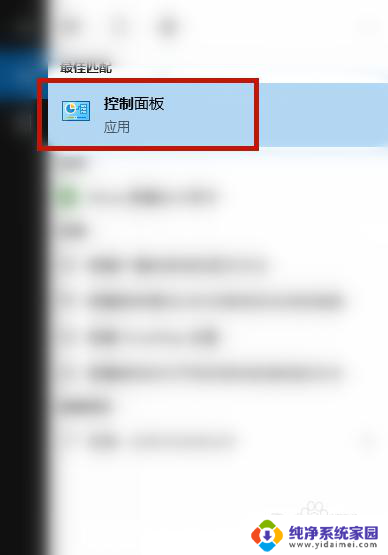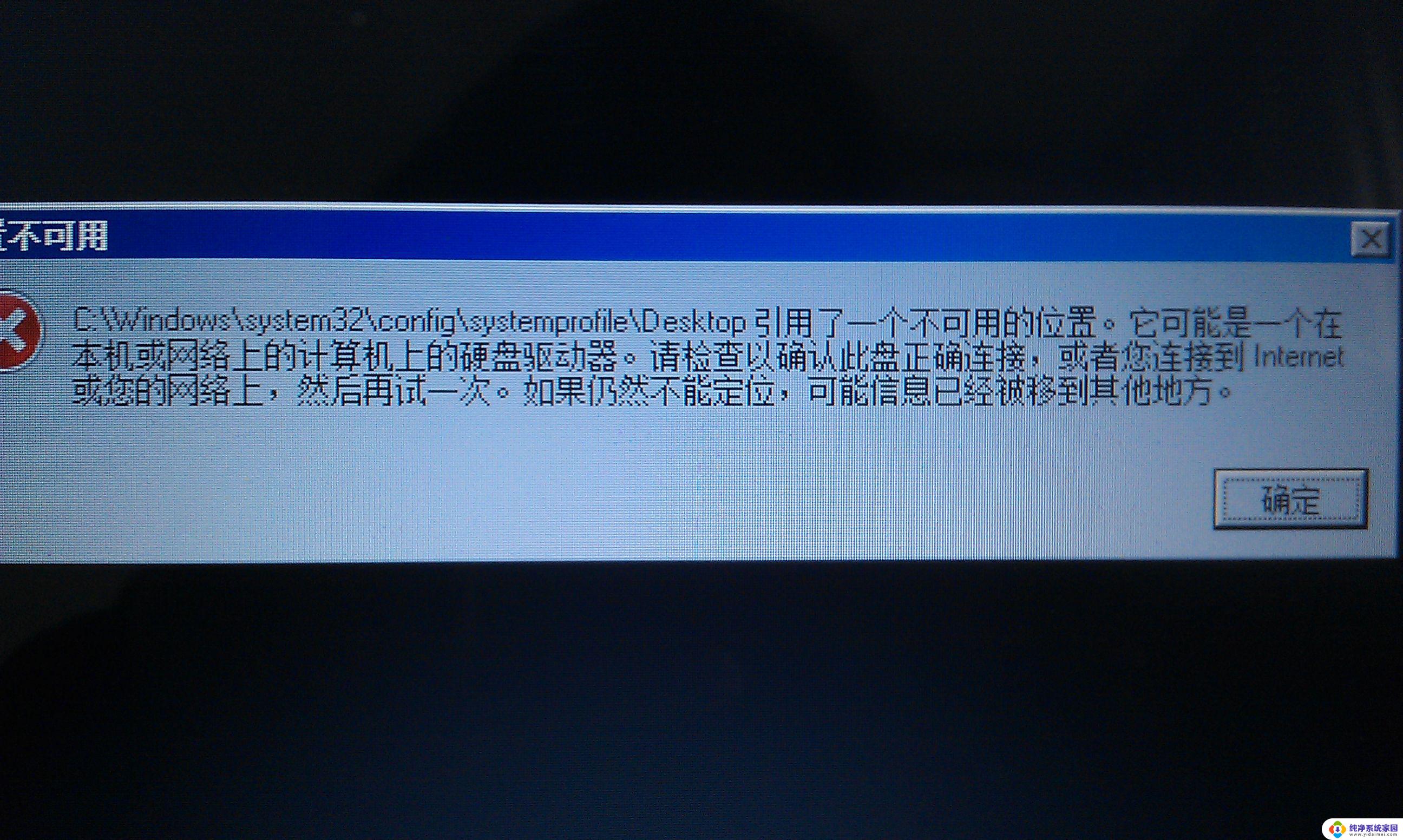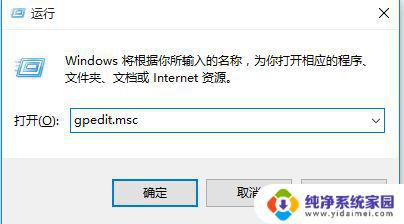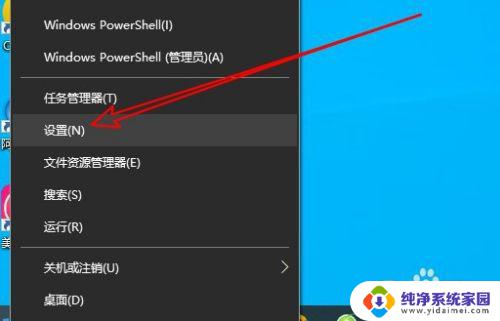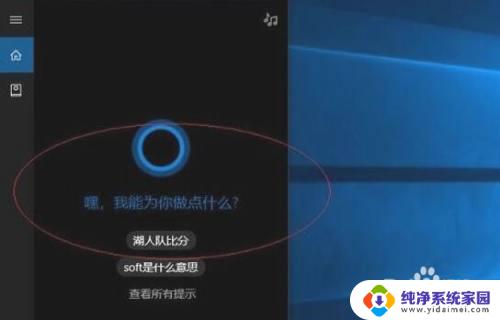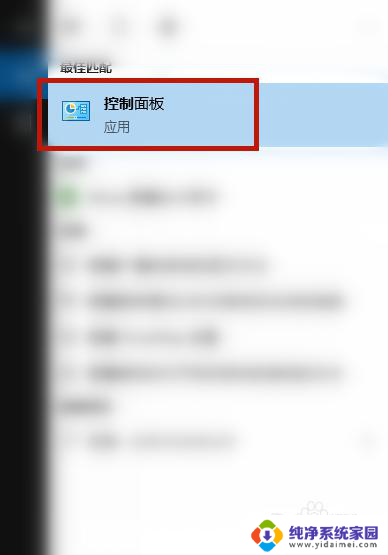win10桌面不能全屏显示 win10桌面无法全屏显示解决方法
更新时间:2024-06-05 16:50:24作者:xiaoliu
Win10桌面无法全屏显示是许多用户在使用电脑时常见的问题,这种情况可能会影响用户的使用体验,针对这一问题,我们可以通过一些简单的方法来解决。在本文中我们将介绍一些解决Win10桌面无法全屏显示的方法,帮助用户更好地利用他们的电脑。
方法如下:
1.方法一、打开电脑win+R打开运行,之后输入regedit回车。
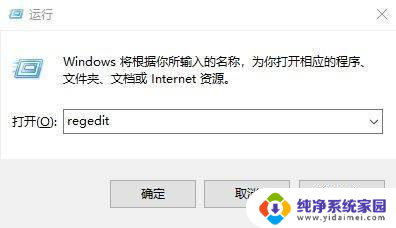
2.方法二、在打开的界面中,按照图中路径找到并点击resheight。
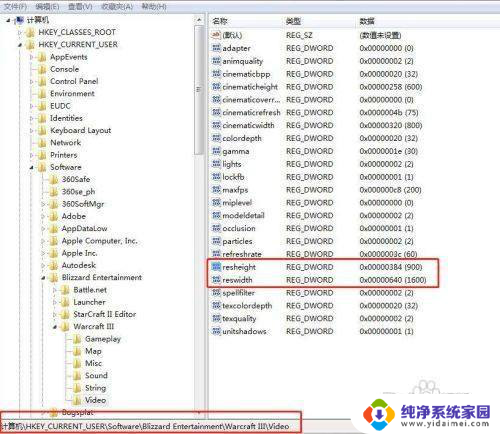
3.
方法三、将其数值数据设置为768,之后再打开reswidth将数值数据改为1366。
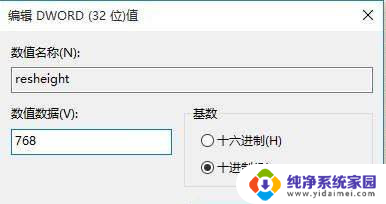
4.方法四、之后右击桌面,选择显示设置。
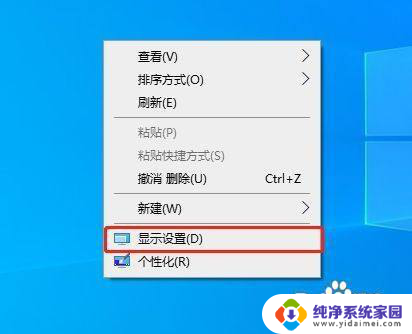
5.方法五、在打开的界面中,将屏幕分辨率设置为1366×768即可
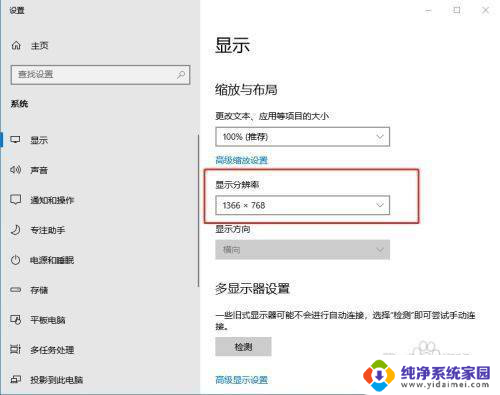
以上就是win10桌面不能全屏显示的全部内容,有需要的用户可以根据以上步骤进行操作,希望对大家有所帮助。